Hola amigos, tratando de volver con una serie de nuevos tutoriales novedosos y prácticos, esta vez los quiero tratar de sorprender ayudándolos a crear una memoria RAM de contingencia, la cual no es recomendable usar por mucho tiempo, pero si ayuda lo suficiente en algunos casos de emergencia.
Los invito a seguir leyendo después del salto.

Importante leer: Este tutorial es riesgoso debido a que si se remueve el dispositivo una vez configurado para ser usado puede ocasionar problemas en el equipo. Comolohago.cl no se hace responsable por el mal uso que le puedan dar a este tutorial y por los problemas que se puedan generar en sus equipos.
Para comenzar debemos observar el único requerimiento que necesitamos esta vez:
1. Suuuuper fácil, para no perdernos primero debemos cambiarle el nombre a nuestro dispositivo USB. Para hacer esto nos dirigimos a Mi PC o Equipo y luego hacemos click derecho sobre nuestro dispositivo y le ponemos Cambiar nombre.
Luego debemos formatear. Para esto en el mismo menú de click derecho sobre el dispositivo buscamos la opcion Formatear y utilizamos las opciones que salen en la foto.
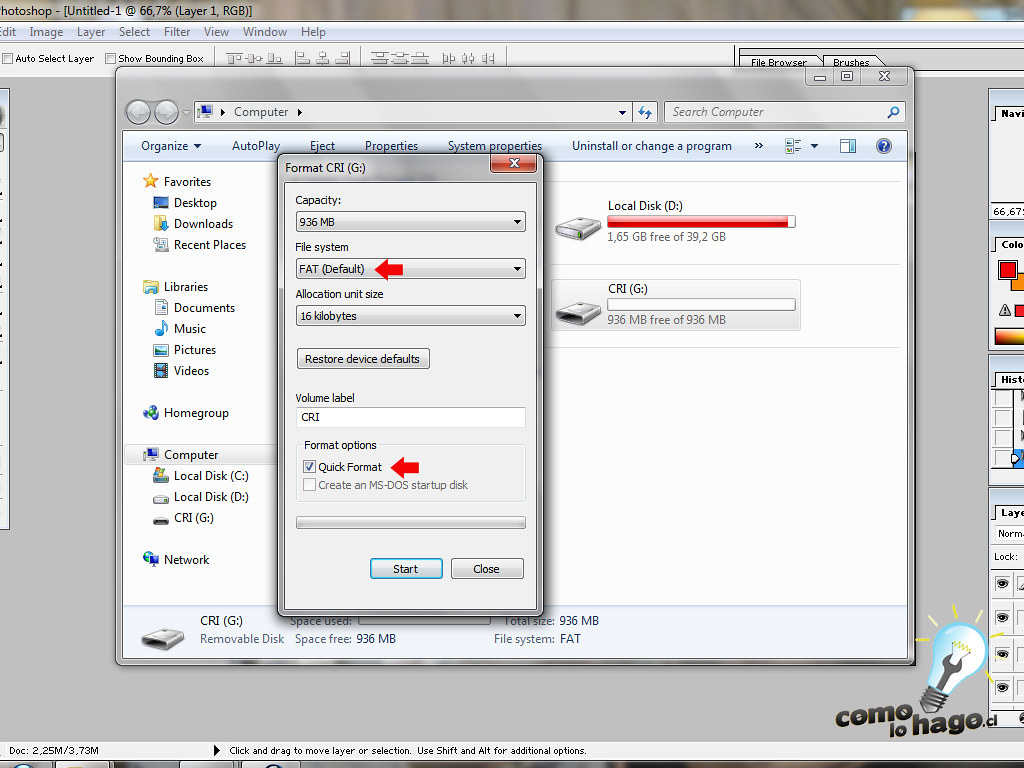
2. Ahora nos dirigiremos a nuestro menú Inicio, luego Mi PC o Equipos y hacemos click derecho sobre este y nos pulsamos la opción Propiedades. Luego nos aparecerá una ventana con las siguientes opciones en donde debemos escoger Opciones avanzadas del sistema y nos aparecerá una pequeña ventana en donde debemos escoger la pestaña Opciones avanzadas y pulsar el botón Ajustes que está dentro de Rendimiento.
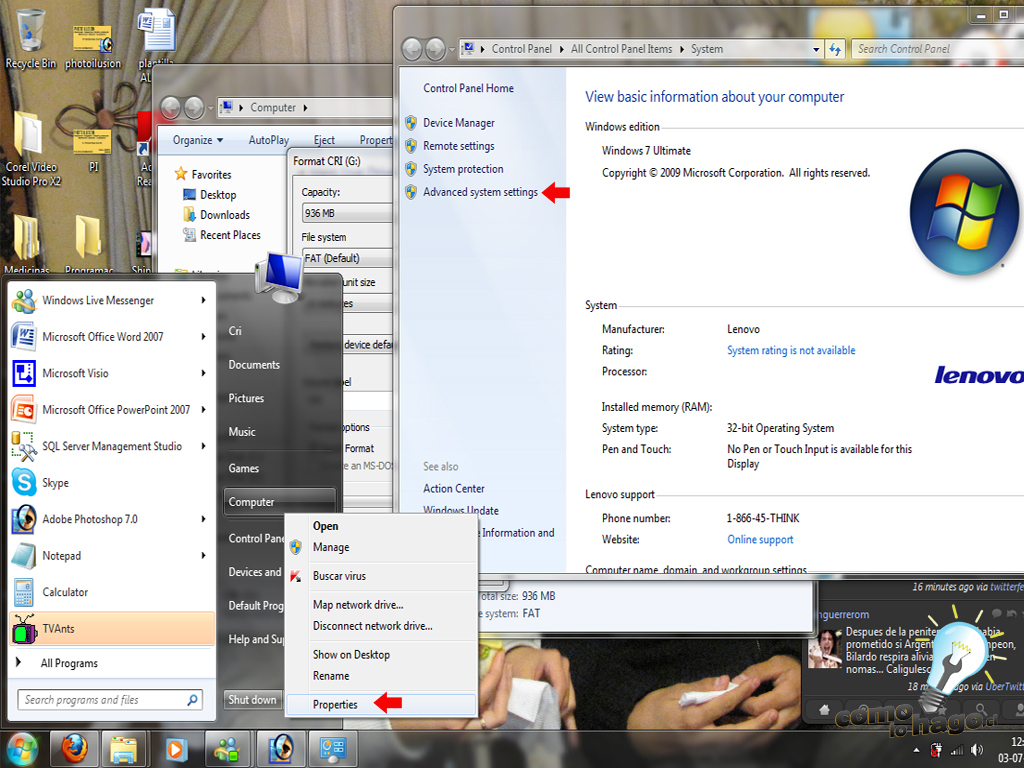
3. Se nos abrirá una nueva ventana la cual se llamará Opciones de rendimiento, aquí debemos seleccionar la pestaña Opciones avanzadas y luego escoger las opciones que aparecen en la siguiente foto las cuales son Programas y luego pulsar el botón Cambiar.
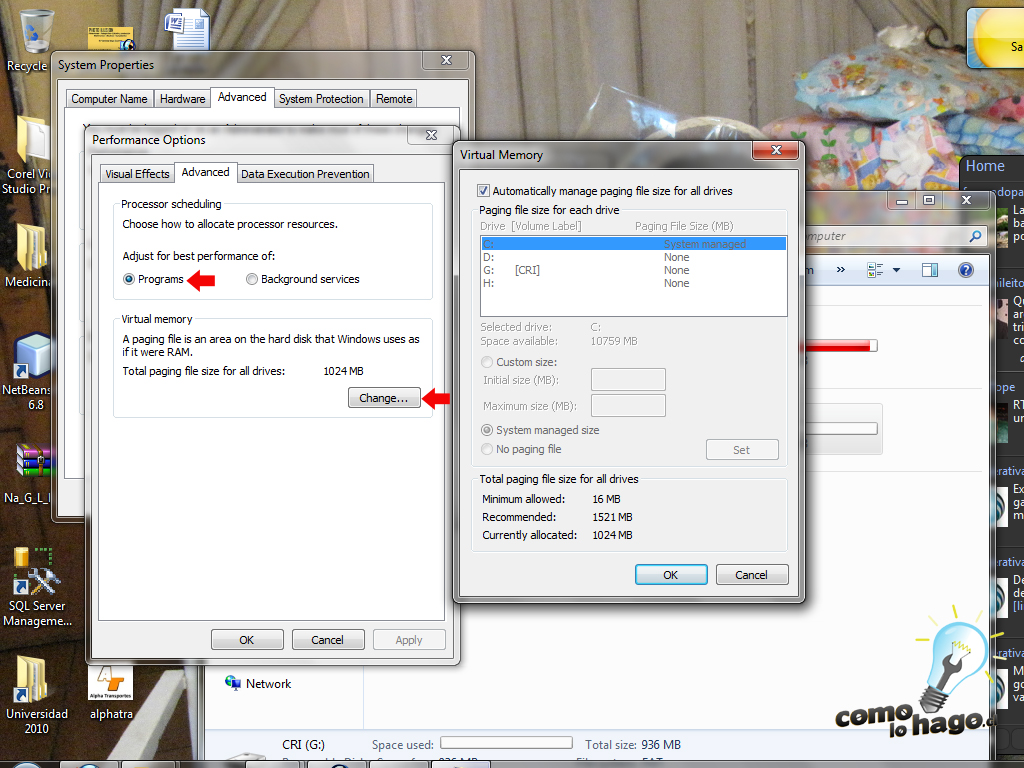
4. Nos aparecerá una nueva ventana y aqui es donde debemos hacer la parte más importante del tuto. Es importante que sigan a paso las instrucciones que salen en la siguiente foto para no cometer ningún error. Por un lado, cuando seleccionemos el dispositivo de memoria USB nos aparecerá el espacio disponible que este tiene. En mi caso ocupé uno con 1gb de memoria y me aparece un espacio disponible de 936MB lo que indica que debo dejar mi tamaño de inicio y fin con 931MB ¿ Siempre son 5MB menos? Sí, siempre se debera colocar 5mb menos del espacio disponible.
Teniendo nuestras opciones listas, pulsamos el botón Aplicar y luego Ok y nuevamente Aplicamos. (Este ultimo Aplicar es en la ventana Opciones de rendimiento).
Ahora reiniciamos nuestro equipo para terminar todo nuestro proceso.
NOTA: Es demasiado importante tener en cuenta que una vez realizado este procedimiento NO PODEMOS REMOVER EL DISPOSITIVO USB.

5. En caso de arrepentirse o no querer más esta configuración. Debemos realizar el paso 4 para quitar nuestro dispositivo como memoria RAM VIRTUAL y cambiamos la opción de Tamaño personalizado a No Paginar y pulsamos Aplicar.

Espero les haya gustado y haya servido para su utilidad. Los invitamos a dejar su comentario en caso de cualquier duda y con esto, me despido.
Como siempre exclusivamente ha sido:

12:48:29 am
Quiero aclarar que esto no es usar una memoria USB como RAM sino es usarla como memoria virtual que no es lo mismo, ya que la memoria virtual el sistema la usa solamente en caso de apuros cuando la Ram fisica se satura y no tiene espacio para utilizar, no se hace uso siempre de esta memoria ya que la memoria en disco es mucho mas lenta por lo que el sistema operativo como dije anteriormente la usa solo como herramienta en caso de urgencia, ademas esto de usar un pendrive como unidad de memoria virtual debiera hacerse solo en caso que el disco duro se encuentre totalmente lleno y no tengamos donde alojar memoria virtual y esta sea necesaria, es mejor tener la memoria virtual dentro del equipo, pero ideal en otro disco o en su defecto otra partición diferente a la del Sistema Operativo, ya que al tenerla en una unidad externa, en caso que se queme o sea removida con el sistema en funcionamiento podria generar fallos en windows dandonos luego al encender el tipico pantallaso azul que a todo usuario sin mayores conocimientos técnicos complica.
No es mi intención armar polemica sobre el tema pero si aclarar algunas cosas que se omiten en este tutorial y que a la vez insta a realizar una acción que NUNCA debiera ser recomendada.
BONUSTRACK= La memoria virtual ideal a utilizar deben calcularla multiplicando por 1.5 la cantidad de memoria fisica total y esto usarlo como minima y el maximo el doble de la minima.
DiR4ever
3:43:54 pm
realice el tutorial y me funciono sin ningun problema, note al instante un cambio considerable, muchas gracias!
3:48:15 pm
puedo remover el dispositivo USB mientras el PC esta apagado?
10:52:17 pm
Se Puede hacer lo mismo con una particion de disco duro?
12:20:31 am
[…] aquellos ordenadores están escasos de memoria. La entrada disponible mediante el siguiente link: implementación de memoria USB como RAM. Etiquetas: […]
11:05:41 pm
@David: Sí, se puede
4:42:39 pm
gracias por responder las otras preguntas, pero tengo una ultima. Sirve para mejorar el rendimiento al usar juegos? por ejemplo, yo tengo una acer aspire one y el sims 3 con un par de expansiones… para correrlo tengo que conectarle un monitor, tener ningun otro programa abierto y con las graficas lo mas bajas posibles, tiene 1gb de ram, si le pongo un usb con 4gb (usandolo como ram con este tuto) podre correr el juego mejor?
gracias n.n
PD: aun no lo pongo porque la pagina la habia guardado como favoritas mientras respondias y se me habia olvidado hasta ahora xD
5:20:00 pm
lo malo es que esa configuración es solo para windows vista
10:30:25 pm
si tengo usb con 8 gb ? funciona igual o no ? y en caso de que tenga el pc apagado puedo sacar el usb y no pasa nada ?
4:40:37 pm
sirve para todos los windows?